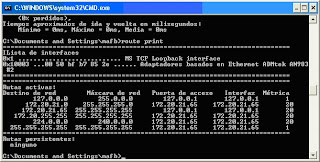La entrega es privada por lo que no publico el esquema en cuestión.
Se solicitaba que la entrega del archivo se realizara mediante la publicación de una nota en Facebook donde se indicara un enlace de descarga a dicho archivo. Para no permitir que el resto de compañeros visualizaran las notas, o para permitir que solo las visualizara el profesor he configurado las opciones de privacidad de las notas.
Primero he subido el trabajo a MediaFire y posteriormente lo he colgado en Facebook.
Para evitar que mis compañeros vean el trabajo y que solo pueda acceder a el Marco, nos dirigimos a NOTAS/MIS NOTAS, donde en la parte izquierda hay una pestaña, (Modifica la privacidad de las notas), en la cual podemos dar privacidad a las personas que queramos.Una vez allí, se nos abre una ventana, donde podemos cambiar toda la información.
Aquí dejo unas capturas de pantalla para la mejor compresión de esta actividad.
Aquí dejo unas capturas de pantalla para la mejor compresión de esta actividad.
1. Modifica la privacidad de las notas.
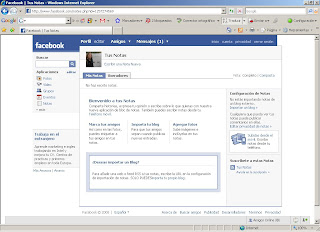
2. Quien puede ver tus notas
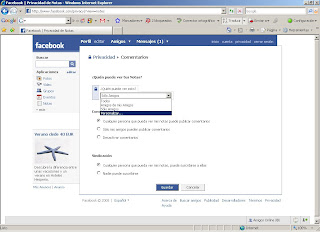 3. Indicar el nombre de los amigos que pueden ver las notas.
3. Indicar el nombre de los amigos que pueden ver las notas.
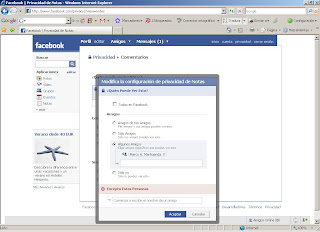 Con esta configuración las notas que publique solo deben de ser vistas en este caso por Marco Marhuenda, profesor de Redes de Computadores.
Con esta configuración las notas que publique solo deben de ser vistas en este caso por Marco Marhuenda, profesor de Redes de Computadores. Con este programa capturamos la respuesta de la otra máquina al hacerle el ping, obteniendo su dirección MAC y las respuestas a los 4 paquetes que por defecto le hemos enviado con el ping.
Con este programa capturamos la respuesta de la otra máquina al hacerle el ping, obteniendo su dirección MAC y las respuestas a los 4 paquetes que por defecto le hemos enviado con el ping.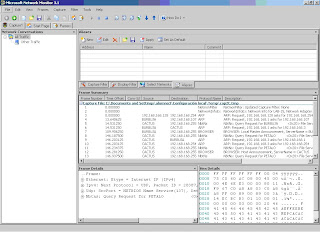
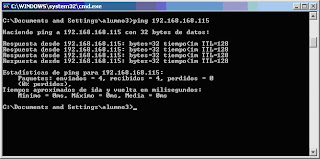 Ya solo nos queda mirar en la aplicación, donde podremos observar ambas direcciones a las cuales hemos hecho el ping remarcadas.
Ya solo nos queda mirar en la aplicación, donde podremos observar ambas direcciones a las cuales hemos hecho el ping remarcadas.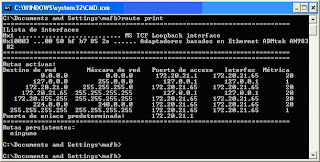 Después, realizo un route delete *, el cual nos borra las rutas y seguidamente un route print *, para ver que es lo que nos a borrado.
Después, realizo un route delete *, el cual nos borra las rutas y seguidamente un route print *, para ver que es lo que nos a borrado.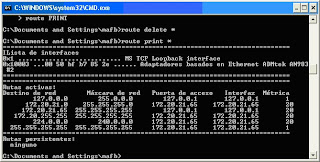
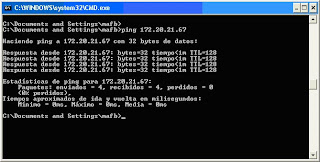 Y por último, vuelvo a realizar un route print y veo que no nos añade ese ordenador.
Y por último, vuelvo a realizar un route print y veo que no nos añade ese ordenador.